Comment vérifier la présence de virus sur iPhone dans les paramètres
Publié: 2024-11-01Si vous vous demandezcomment vérifier la présence de virus sur iPhone dans les paramètres, vous n'êtes pas seul.
Les virus iPhone et autres logiciels nuisibles, ou malwares, sont des problèmes courants dans le monde de la technologie, et même si les iPhones sont généralement plus sécurisés que les autres appareils iOS, ils ne sont pas entièrement à l'abri.
La recherche de virus iPhone dans vos paramètres peut vous apporter une tranquillité d'esprit et vous aider à détecter toute activité inhabituelle avant qu'elle ne se transforme en un problème plus grave.
Voici tout ce que vous devez savoir pour inspecter votre iPhone, le nettoyer si nécessaire et le garder en sécurité.
Pourquoi s'inquiéter des virus sur iPhone ?
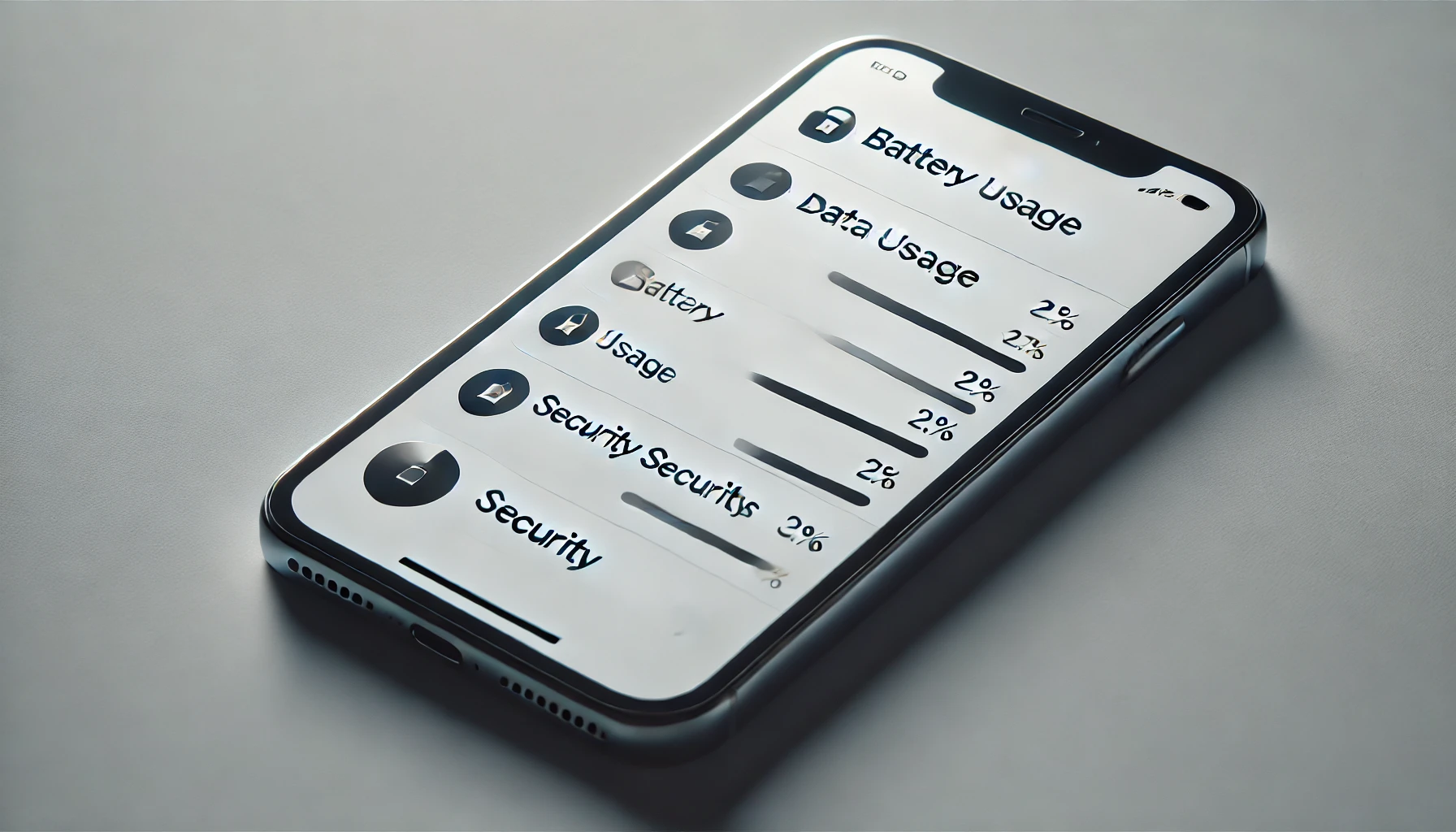
La bonne nouvelle est que les fonctionnalités de sécurité strictes d’Apple rendent difficile la pénétration des virus iPhone.
Apple contrôle ce qui peut être téléchargé sur un iPhone, autorisant généralement uniquement les applications approuvées de l'App Store.
Cependant, aucun appareil iOS n'est sécurisé à 100 % et des risques peuvent toujours survenir, surtout si l'iPhone est jailbreaké ou si vous cliquez sur des liens non fiables.
En 2022, Statista a rapporté que28 % des utilisateurs iOSestimaient avoir rencontré un problème de sécurité. Ainsi, même si les iPhones sont généralement sûrs, un peu de prudence peut être très utile.
Conseils rapides pour détecter les logiciels malveillants sur iPhone
Avant de plonger dans les paramètres, certains signaux d’alarme généraux peuvent indiquer que quelque chose ne va pas :
- La batterie se vide rapidement :les logiciels malveillants exécutés en arrière-plan peuvent vider votre batterie plus rapidement que la normale.
- Utilisation inhabituelle des données mobiles :une augmentation soudaine de l'utilisation des données peut signifier que des applications inconnues fonctionnent en coulisses à votre insu.
- Les applications plantent fréquemment :si des applications inconnues plantent soudainement, des logiciels malveillants pourraient interférer avec elles.
- Annonces inhabituelles et pop-ups :les logiciels malveillants peuvent générer des pop-ups ou des publicités étranges et rarement vues dans des applications sûres ou inconnues.
Si vous remarquez ces problèmes, la prochaine étape devrait être de vérifier les paramètres de votre iPhone pour détecter les logiciels malveillants.
Comment vérifier la présence de virus sur iPhone dans les paramètres
Vous pouvez suivre quelques étapes simples dans les paramètres de votre iPhone pour détecter les signes de logiciels malveillants.
Passons en revue chacun d'entre eux et expliquons ce qu'il faut rechercher.
1. Vérifiez l'utilisation de la batterie
Les paramètres de votre batterie peuvent révéler quelles applications consomment le plus d’énergie.
Si vous voyez quelque chose d’étrange, comme une application rarement utilisée qui consomme beaucoup de batterie, cela pourrait être le signe d’un logiciel malveillant.
- Allez dans :Paramètres > Batterie
- Recherchez :Utilisation inhabituellement élevée de la batterie provenant d’applications inconnues.
Si une application que vous ne reconnaissez pas est répertoriée comme utilisant beaucoup de batterie, désinstallez-la.
Pour les applications que vous connaissez mais soupçonnez qu'elles fonctionnent mal, la réinstallation peut souvent aider à éliminer les bogues ou les problèmes.
2. Vérifiez votre stockage
Les logiciels malveillants peuvent parfois occuper un espace de stockage supplémentaire.
En parcourant vos paramètres de stockage, vous pouvez identifier tous les fichiers ou applications mystérieux qui pourraient être liés à des logiciels malveillants.
- Allez dans :Paramètres > Général > Stockage iPhone
- Recherchez :les applications inconnues ou les applications que vous n'avez pas installées, surtout si elles occupent beaucoup de place.
Si vous voyez des applications ou des fichiers qui n'ont aucun sens, leur suppression peut éliminer les logiciels malveillants potentiels.
3. Regardez l'utilisation des données
Si une application que vous utilisez rarement consomme soudainement de grandes quantités de données pour le virus iPhone, il se peut qu'elle fasse quelque chose dans votre dos.
Cela peut également être vérifié dans les paramètres.
- Allez dans :Paramètres > Cellulaire
- Recherchez :les applications avec une utilisation inattendue des données.
Une application à forte consommation de données qui ne correspond pas à vos habitudes d'utilisation peut être une infection par un logiciel malveillant. Le supprimer ou le désactiver peut protéger vos données.
4. Vérifiez les autorisations de l'application
Parfois, les applications disposant de trop d’autorisations finissent par se comporter de manière malveillante. Par exemple, une application qui ne devrait pas avoir besoin d’un accès à la caméra mais qui en dispose pourrait être suspecte.
- Allez dans :Paramètres > Confidentialité
- Recherchez :les applications avec des autorisations qui ne semblent pas logiques (comme une application météo avec accès à vos photos).
La révocation des autorisations inutiles peut protéger votre vie privée et réduire les risques.
5. Désactivez l'actualisation de l'application en arrière-plan
L'actualisation de l'application en arrière-plan permet aux applications de se mettre à jour en arrière-plan, ce qui est utile mais peut épuiser votre batterie et vos données.
Le désactiver pour les applications inutilisées ou suspectes peut aider à contrôler l'utilisation des données et à limiter l'impact des logiciels malveillants.
- Accédez à : Paramètres > Général > Actualisation de l'application en arrière-plan
- Recherchez :les applications qui n’ont pas besoin de s’exécuter en arrière-plan.
Si vous voyez des applications inconnues s'actualiser, désactivez la fonctionnalité. Cela peut également être un bon moyen d’économiser des données et de la batterie.
6. Réinitialiser tous les paramètres
Si vous rencontrez toujours des problèmes et suspectez un logiciel malveillant, la réinitialisation de vos paramètres peut parfois s'avérer utile.
Remarque :Cela n'efface aucune de vos données, comme les photos ou les applications, mais cela réinitialise tous les paramètres aux valeurs par défaut.
- Allez dans :Paramètres > Général > Réinitialiser > Réinitialiser tous les paramètres
Cette étape peut éliminer certains symptômes de logiciels malveillants en effaçant les paramètres d'usine personnalisés qui auraient pu être corrompus.
Utilisation de Locker : Photo Vault pour améliorer la sécurité de l'iPhone
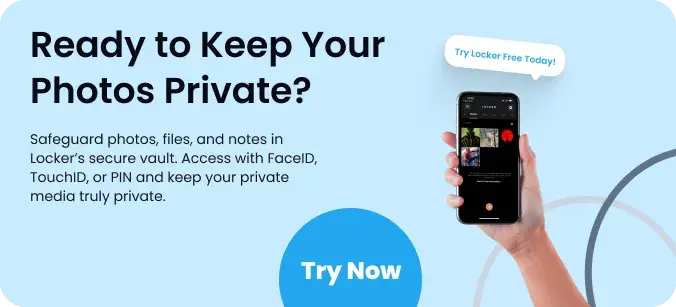
En plus de vérifier les paramètres d'usine, pensez à utiliser Locker : Photo Vault pour protéger vos photos personnelles.

Locker : Photo Vault est une icône d'application qui sécurise vos photos avec une protection par mot de passe, les cachant à toute personne tentant d'accéder à votre téléphone sans autorisation.
Cette icône d'application est idéale pour ceux qui souhaitent ajouter une couche de confidentialité à leur appareil et peut empêcher les espions ou tout logiciel malveillant d'accéder aux images sensibles.
Téléchargez dès aujourd’hui gratuitement l’application de sécurité iOS depuis l’App Store !
Comparaison des méthodes de détection de virus sur iPhone
| Méthode | Efficacité | Comment utiliser | Idéal pour |
| Utilisation de la batterie | Haut | Paramètres > Batterie | Détection des applications cachées |
| Stockage iPhone | Haut | Paramètres > Général > Stockage iPhone | Identifier les fichiers inconnus |
| Utilisation des données | Moyen | Paramètres > Cellulaire | Détecter l'utilisation suspecte des données |
| Autorisations des applications | Moyen | Paramètres > Confidentialité | Contrôler les autorisations des applications |
| Actualisation de l'application en arrière-plan | Moyen | Paramètres > Général > Actualisation de l'application en arrière-plan | Réduire l'utilisation des données et de la batterie |
| Réinitialiser tous les paramètres | Haut | Paramètres> Général> Réinitialiser> Réinitialiser tous les paramètres d'usine | Résoudre les problèmes persistants |
Plus de conseils pour garder votre iPhone en sécurité
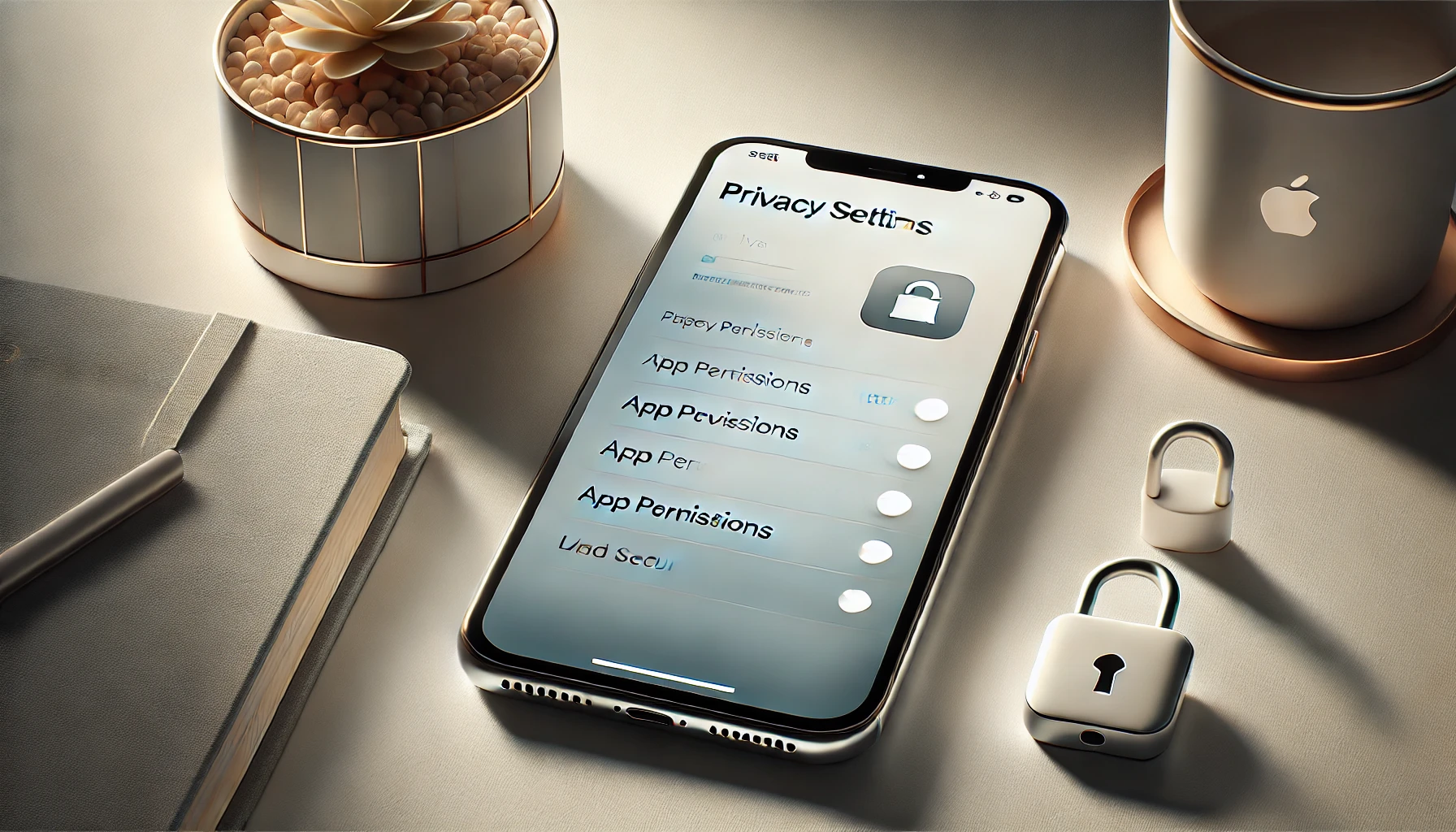
Jetons un coup d'œil à d'autres conseils.
Mises à jour régulières
Gardez toujours votre iPhone à jour avec les dernières mises à jour iOS. Apple publie souvent des mises à jour pour résoudre les problèmes de sécurité qui pourraient rendre votre appareil vulnérable.
Vous pouvez rechercher des mises à jour dans Paramètres > Général > Mise à jour du logiciel.
Évitez le jailbreak
Bien que le jailbreak vous permette de télécharger des applications depuis d'autres endroits que l'App Store, il désactive également certaines fonctionnalités de sécurité d'Apple, rendant votre iPhone plus vulnérable aux logiciels malveillants.
Si votre iPhone est jailbreaké, il est plus vulnérable aux applications malveillantes qui pourraient endommager votre appareil ou voler des informations personnelles.
Soyez prudent avec les liens et les applications téléchargées
Les attaques de phishing – des sites Web ou des liens faux ou malveillants qui tentent de voler vos informations – sont des moyens courants utilisés par les pirates pour tromper les utilisateurs d'iPhone.
Évitez de cliquer sur des liens ou de télécharger des fichiers provenant de sources inconnues, car ils pourraient contenir des logiciels malveillants.
Utilisez des mots de passe forts
Un mot de passe fort est votre première ligne de défense. Utilisez des mots de passe différents pour vos comptes et essayez d'inclure des chiffres, des symboles et des lettres majuscules.
Vous pouvez également utiliser le gestionnaire de mots de passe intégré d'Apple pour vous aider à suivre les mots de passe complexes.
Activer l'authentification à deux facteurs
L'authentification à deux facteurs ajoute une autre couche de sécurité en exigeant deux formes d'identification pour accéder à vos comptes.
Cela signifie que même si quelqu'un obtient votre mot de passe, il aura toujours besoin d'une deuxième forme d'identification pour accéder à votre compte.
Signes que votre iPhone pourrait être sans virus
Si votre iPhone fonctionne correctement, sans publicités étranges, sans décharge excessive de la batterie ou sans apparition d'applications inconnues, il est probablement sûr.
La sécurité intégrée d'Apple fait un travail efficace pour empêcher la plupart des logiciels malveillants d'entrer, donc un iPhone sans virus est une réalité courante pour la plupart des utilisateurs.
Conclusion
Savoir comment rechercher les virus sur iPhone dans les paramètrespeut vous apporter une sécurité et une confiance supplémentaires dans votre appareil.
En utilisant ces conseils et en vérifiant régulièrement toute activité étrange dans les paramètres, vous pouvez assurer le bon fonctionnement de votre iPhone et contribuer à prévenir les problèmes avant qu'ils ne surviennent.
N'oubliez pas queLocker : Photo Vaultest également un excellent moyen de garder vos photos personnelles en sécurité et cachées, ajoutant ainsi une couche de protection supplémentaire à votre appareil.
Foire aux questions
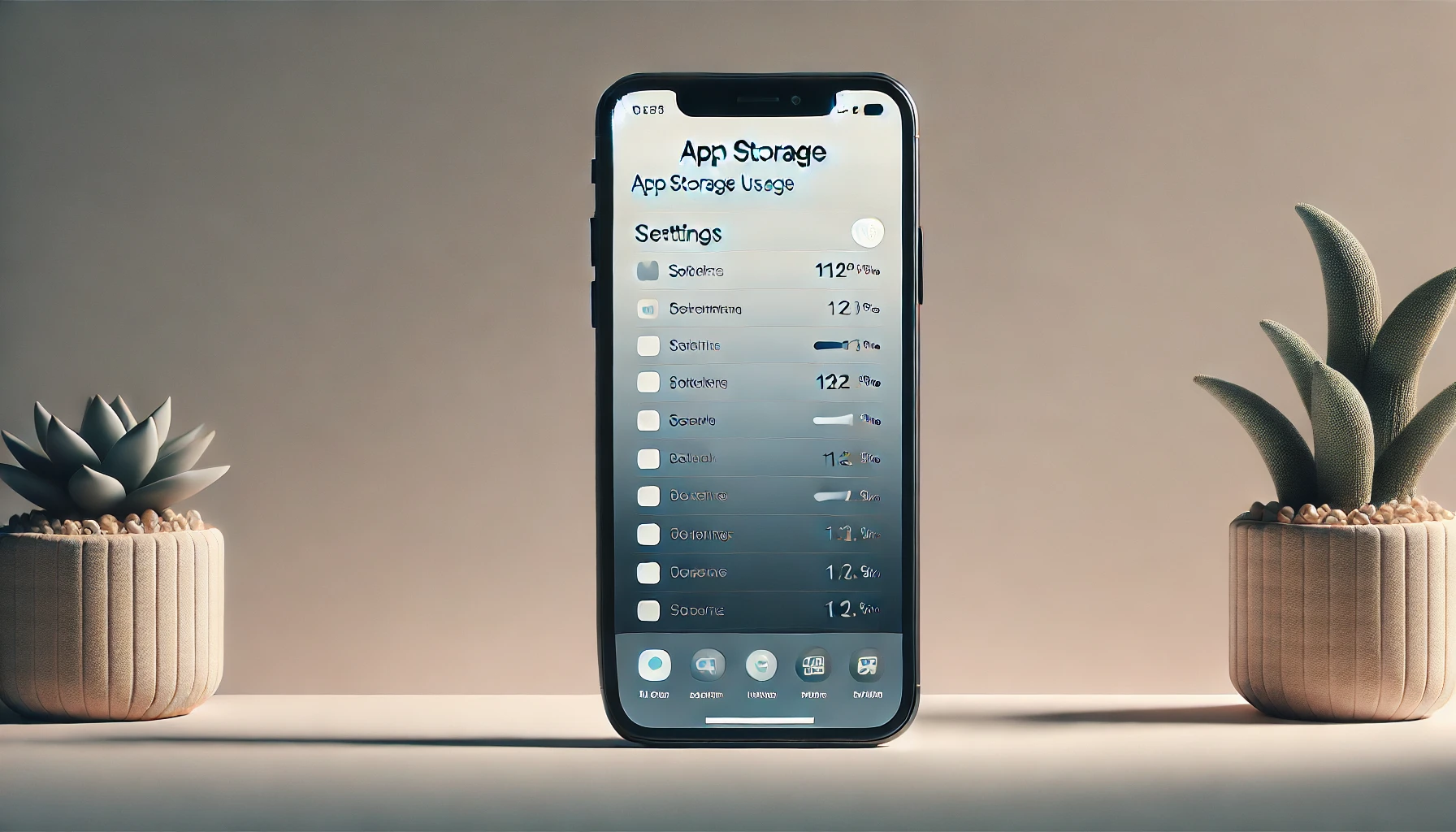
Comment puis-je tester si mon iPhone est infecté par un virus ?
Les iPhones sont conçus avec des fonctionnalités de sécurité assez solides, il est donc peu probable qu'ils soient infectés par des « virus » traditionnels.
Cependant, si vous remarquez un comportement étrange comme une décharge rapide de la batterie, des fenêtres contextuelles inattendues ou des applications qui plantent souvent, cela peut être le signe d'un logiciel malveillant ou d'un autre problème.
La vérification du comportement inhabituel des applications dans Paramètres > BatterieetParamètres > Cellulairepeut vous aider à détecter toute application suspecte utilisant trop d'énergie ou de données de site Web.
Comment exécuter une analyse de sécurité sur mon iPhone ?
Apple ne fournit pas de scanner de sécurité intégré comme certains autres systèmes d'exploitation. Cependant, vous pouvez toujours effectuer une vérification de base en examinant vos paramètres.
Accédez à Paramètres > Batterieetparamètres > Stockage iPhonepour vérifier quelles applications utilisent le plus d’énergie ou d’espace.
Les applications que vous ne reconnaissez pas, ou celles que vous utilisez rarement et qui commencent soudainement à consommer beaucoup de ressources, méritent peut-être d'être étudiées plus en détail.
Si vous êtes préoccupé par la confidentialité d'un contenu spécifique, envisagez d'utiliser une application commeLocker : Photo Vaultpour protéger et masquer les photos personnelles en toute sécurité.
Comment nettoyer mon iPhone des virus ?
La plupart des « virus » sur les iPhone proviennent d’applications ou de liens Web, il suffit donc souvent de les supprimer.
Si vous soupçonnez une application spécifique, supprimez-la, redémarrez votre téléphone et voyez si les choses s'améliorent.
Vous pouvez également essayer de réinitialiser tous les paramètres sans effacer les données. Accédez à Paramètres > Général > Réinitialiser > Réinitialiser tous les paramètres d'usinepour restaurer vos paramètres sans supprimer de photos ou de fichiers.
Si les problèmes persistent, une réinitialisation complète des paramètres d'usine peut être nécessaire (n'oubliez pas de sauvegarder vos données).
Existe-t-il un détecteur de virus iPhone pour iPhone ?
Apple n'autorise pas les applications antivirus traditionnelles sur l'App Store, car la sécurité iOS est conçue pour gérer automatiquement la plupart des menaces.
Il existe néanmoins des applications axées sur la sécurité qui vous aident à protéger vos données, comme des gestionnaires de mots de passe ou des protecteurs de fichiers.
Pour garder les photos privées cachées et sécurisées, Locker : Photo Vaultest une bonne option car il vous permet d'ajouter une couche de protection supplémentaire pour les images sensibles.
